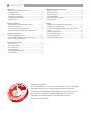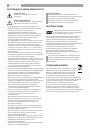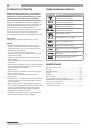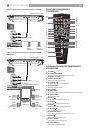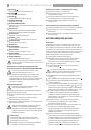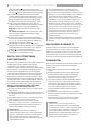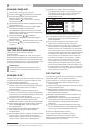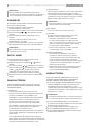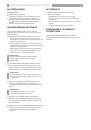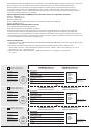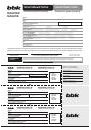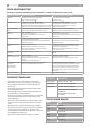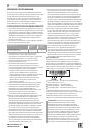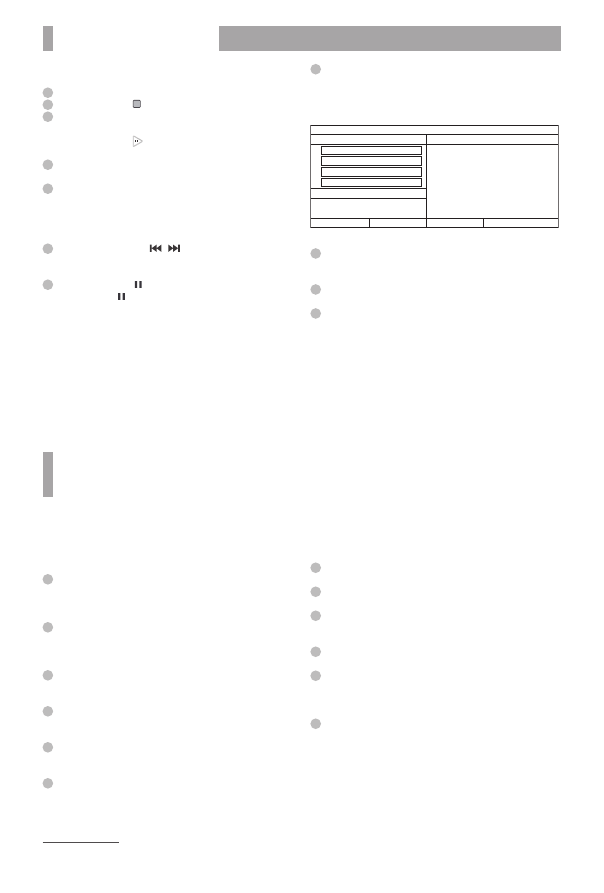
ФУНКЦИИ DVD-ПЛЕЕРА
7
7
Выделите пункт СТАРТ, нажмите клавишу OK
для подтверждения. Начнется запись выбранных треков
с CD на USB-устройство. Для отмены записи выберите
пункт ВЫХОД, затем нажмите клавишу OK или
SUBTITLE/COPY на ПДУ.
ЗАПИСЬ С CD
ОПЦИИ
ТРЕК
Скорость
Норм.
Битрейт
128 кБ/с
ID3
Да
Устройство
USB
ИНФО
Выбрано треков
2
Общее время воспр.
08:10
Старт
Выход
Выбрать все
Отмен.выбор всех
Трек01
04:36
Трек02
03:34
Трек03
05:01
Трек04
03:26
Трек05
04:46
Трек06
03:32
Трек07
04:00
Трек08
03:08
После того, как запись с CD началась, появится новое меню.
1
В окне ЗАПИСЬ расположены индикатор записи трека
КОПИР. ТРЕКА и индикатор записи всех выбранных
треков КОПИР.ВСЕХ.
2
Если в процессе записи вы хотите отменить запись,
выделите пункт ОТМЕНА и нажмите клавишу OK.
3
Система автоматически создает папку на подключенном
USB-устройстве, в которую происходит копирование
выбранных треков с CD- или HDCD-диска. Если в данной
папке находится файл с тем же именем, что и выбранный
для записи, появится диалоговое окно с предупреждением
о совпадении имен файлов. Для замены файла в этой
папке на новый с тем же именем нажмите клавишу OK,
для отмены записи файла с тем же именем
_
ОТМЕНА.
Если этот файл все-таки нужно записать, вы можете
создать другую папку для записи на подключенном
USB-устройстве. Для создания новой папки для записи
треков на подключенном USB-устройстве откройте лоток
для загрузки диска, затем закройте. Треки, которые будут
записаны после этого на подключенное USB-устройство,
будут сохраняться в новую папку.
COPY FUNCTION
1
С помощью этой функции у вас есть возможность копировать
файлы WMA, MPEG-4 Part 2 и JPEG, хранящиеся на
оптических дисках, на накопители USB без кодирования.
1
Подключите USB-совместимое устройство или карту
памяти к плееру.
2
Нажмите клавишу SUBTITLE/COPY на пульте ДУ для входа
в меню копирования диска.
3
Выберите файл, который вы хотите скопировать, с
помощью клавиш направления, затем нажмите клавишу
OK для выделения данного файла.
4
В правой части меню выберите опцию «Копировать», для
подтверждения нажмите ОК.
5
Выберите куда скопировать файл (при одновременном
подключении карты памяти и USB будет доступно две
опции: USB и SD), для подтверждения копирования
нажмите ОК.
6
На экране будет отображена информация о доступном
месте на выбранном носителе. Для копирования выберите
опцию «След.» и для подтверждения нажмите ОК.
В процессе копирования будет показано,
сколько процентов файла скопировано. Процесс
копирования можно отменить нажатием клавиши
Отмена. По достижении 100% копирования файл будет
скопирован и данное окно исчезнет.
ФУНКЦИЯ СЛАЙД-ШОУ
1
Вставьте диск в лоток для загрузки диска.
2
Нажмите клавишу для предпросмотра изображений.
3
В режиме предпросмотра используйте клавиши
направления для выбора изображения.
Нажмите клавишу для начала показа слайд-шоу
с выбранной картинки.
4
Для изменения режима перехода изображений нажмите
клавишу PROG на ПДУ.
5
Во время показа слайд-шоу нажмите клавишу ZOOM,
чтобы увеличить/уменьшить изображение.
Для перемещения изображения используйте клавиши
направления. Чтобы выйти из режима масштабирования,
нажмите снова клавишу ZOOM.
6
Используйте клавиши
/
для перехода
к предыдущему/следующему изображению во время
воспроизведения.
7
Нажмите клавишу , чтобы приостановить показ слайд-
шоу. Нажмите еще раз, чтобы возобновить показ
слайд-шоу.
ФУНКЦИЯ Q-PLAY
(БЫСТРОЕ ВОСПРОИЗВЕДЕНИЕ)
Некоторые DVD-диски записаны с блоками
«непропускаемой»
рекламы или другой информации. Чтобы после загрузки
диска перейти непосредственно к воспроизведению самого
фильма, вам необходимо воспользоваться функцией Q-Play.
Нажмите клавишу Q-PLAY после загрузки DVD-диска, чтобы
сразу перейти непосредственно к просмотру фильма.
ПРИМЕЧАНИЯ
• При воспроизведении некоторых дисков в связи с
особенностью их записи данная функция может не
работать.
ФУНКЦИЯ CD-RIP
1
C помощью этой функции вы можете копировать музыку с CD
на подключенное внешнее устройство и сохранять запись
в сжатом цифровом аудиоформате.
1
Нажмите клавишу SUBTITLE/COPY на ПДУ, чтобы
отобразить меню записи. В окне ТРЕК будут отображены
все треки, содержащиеся на диске, и их время
воспроизведения.
2
C помощью клавиш направления выберите треки,
которые вы хотите переписать на подключенное внешнее
устройство. В пункте УСТРОЙСТВО выберите носитель для
записи: SD-карта или USB-устройство.
3
Для выбора всех треков, содержащихся на CD-диске,
с помощью клавиш направления выделите пункт
ВЫБРАТЬ ВСЕ, нажмите клавишу OK для подтверждения.
4
Чтобы отменить выбор всех треков CD-диска, выделите
пункт ОТМЕН.ВЫБОР ВСЕХ, нажмите клавишу OK
для подтверждения.
5
В окне ИНФО вы можете просмотреть информацию
о числе выбранных треков и их общем времени
воспроизведения.
6
В окне ОПЦИИ вы можете установить желаемую скорость
записи в пункте скорость, битрейт записи в пункте
Битрейт, выбрать создание ID3-тегов и устройство для
записи. Нажмите клавишу OK для подтверждения.
1
Данная функция используется только в личных целях, не предназначена для распространения, тиражирования и демонстрации полученных файлов
в общественных местах или использования их в коммерческих целях.